
컴퓨터에 무선 키보드, 마우스, 이어폰, 게임 패드 등등 무선 블루투스 기기 들을 연결해서 사용하는데 간혹 블루투스 아이콘이 사라지거나 블루투스 연결이 안 되는 경우가 있습니다.
사라진 블루투스 아이콘을 연결해서 블루투스를 정상적으로 연결하여 사용할 수 있는 방법에 대해 알아 보겠습니다.
블루투스 상태 확인 On 확인 하기
잘 사용하던 블루투스가 갑자기 연결이 안 될 때 블루투스 상태가 Off 되어 있을 수 있습니다. 확인하는 방법에 대해 알아 보겠습니다.
윈도우 단축키 윈도우키 + A를 누르면 아래 사진처럼 블루투스 상태를 확인할 수 있는 팝업 창이 모니터 오른쪽 하단에 나옵니다.
녹색 박스 부분이 블루투스 On/Off 버튼입니다.
사진은 블루투스가 Off 상태로 되어 작동 하지 않는 상태입니다.
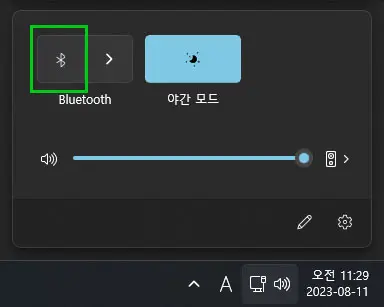
마우스로 블루투스 아이콘을 클릭해서 아래 사진처럼 On 으로 활성화 시켜 줍니다.
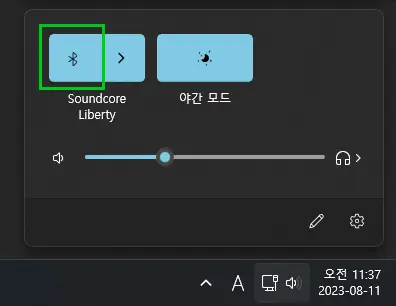
블루투스 아이콘을 찾을 수 없거나 안보일 때
윈도우 단축키 윈도우키 + A를 눌렀을 때 아래 화면처럼 블루투스 아이콘이 안 보일 때 방법에 대해 알아보겠습니다.
오른쪽 아래 “연필” 모양 아이콘을 클릭해 줍니다.
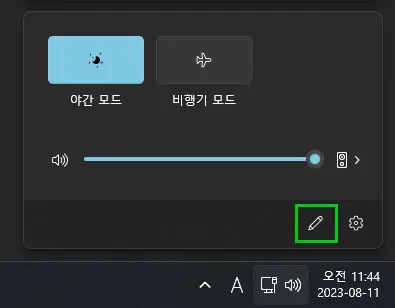
+추가 글자를 클릭해 줍니다.
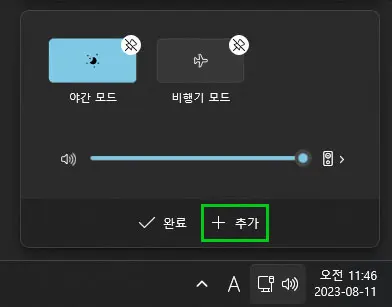
추가 목록이 나오면 Bluetooth를 클릭해 줍니다.
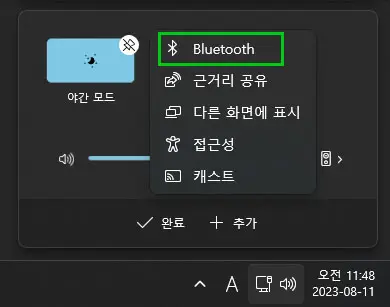
아래 화면처럼 블루투스 아이콘이 추가된 것을 확인할 수 있습니다.
블루투스 아이콘이 아래 화면처럼 불이 들어와 있다면 OK.
불이 안 들어 와 있다면 클릭해서 활성화 시켜줍니다.
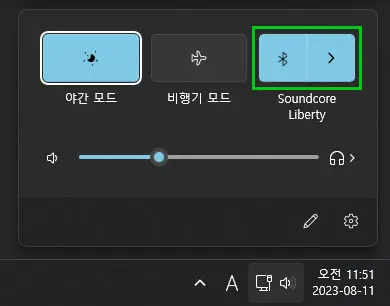
블루투스가 안될 때 “비행기 모드”를 확인 해 보자
간혹 내가 설정을 안건든거 같은데 무엇 때문인지 비행기 모드가 활성화되어 블루투스 연결이 끊겨 있는 경우가 있습니다. 비행기 모드를 확인하는 방법에 대해 알아보겠습니다.
아래 화면처럼 비행기 모양의 아이콘이 불이 들어와 있는 것이 비행기 모드가 켜짐(On) 상태 입니다.
이럴 때 오른쪽에 보이는 블루투스 아이콘이 Off 상태로 되어 있는 경우가 많습니다.
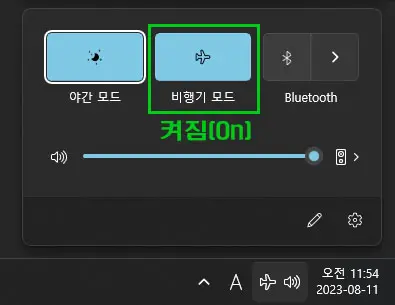
비행기 모드 아이콘을 클릭해서 꺼짐(Off) 상태로 바꿔 주세요.
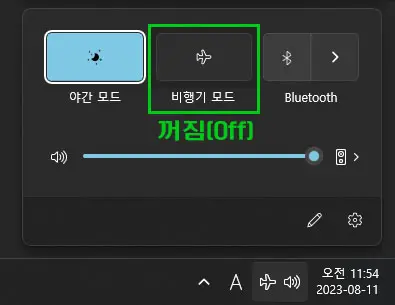
블루투스 옵션 설정 확인 하기
위에 설정들 중에서 블루투스 아이콘 차체가 확인이 안 될 때 블루투스 옵션 설정을 체크하는 방법에 대 알아보겠습니다.
윈도우 시작 버튼을 누르면 윈도우 검색을 할 수 있습니다.
①검색 창에 bluetooth 입력 ➜ ②열기 클릭 합니다.
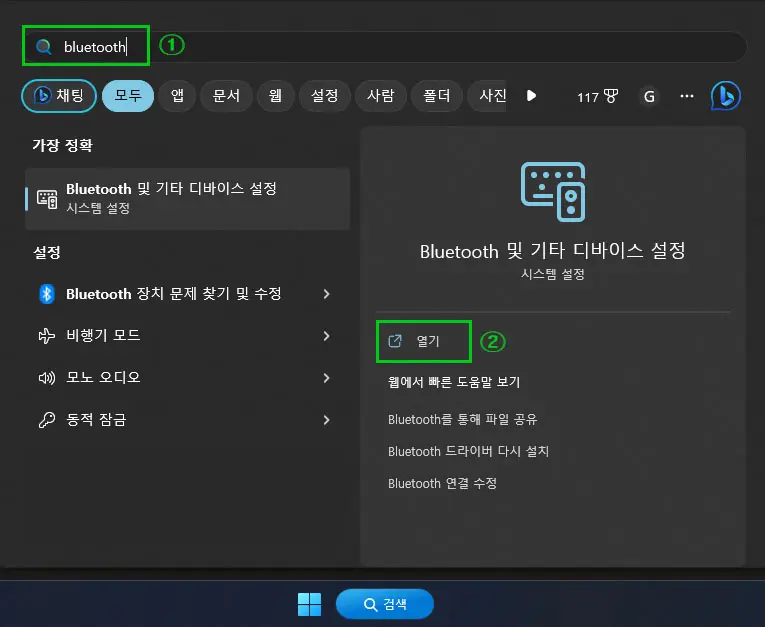
Bluetooth 및 장치 설정 화면이 실행됩니다.
화면 스크롤을 아래로 내려서 추가 Bluetooth 설정을 클릭해 줍니다.
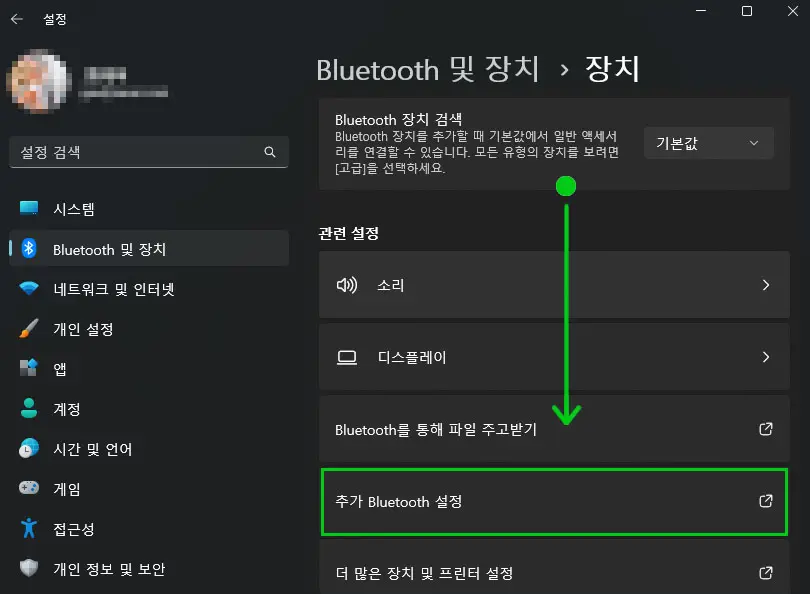
블루투스 설정 팝업 화면이 나옵니다.
화면에 3개의 체크 항목이 나오는데 모두 체크하고 확인 버튼을 눌러 줍니다.
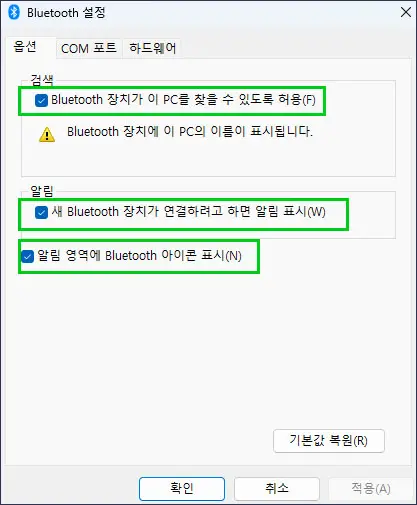
이렇게 윈도우에서 갑자기 블루투스 연결이 안 되거나 혹은 블루투스 아이콘이 사라졌을 때 체크하고 해결하는 방법에 대해 알아보았습니다.
만약 위에 설정으로 안된다면 동글이로 블루투스 연결을 한 경우 동글이 문제이거나(동글이 교환) 동글이 없이 자체 블루투스 센서가 있는 경우라면 블루투스 연결 드라이버를 다시 설치하는 방법이 있습니다.
함께 보면 도움이 되는 글
📌 [윈도우]시력 눈 보호 – 모니터 블루라이트 차단 하기 (쉬운 설명)
📌 윈도우 다크모드 적용 하기 – 설정하기 (다크모드 장점)
📌 [윈도우] 작업중 마우스 포인터 – 커서 사라짐 해결 방법